介绍一个超强大的在线编辑图标器
介绍一个超强大的在线编辑图标器!!!
Iconfinder 大家都很熟悉,无疑是全世界前几大的免费图标搜索引擎,这个网站收录大量丰富的图标;
在 Iconfinder 可找到适合各种设计配色的图案,对于设计师及开发者来说是一项非常值得加入收藏的免费资源;
图标库虽多但不一定能符合你的需求,很多时候必须经过微调;
因此这一年 Iconfinder 收到最多的功能请求是希望可以加入图标编辑器;
而现在众所期盼的新功能真的来了。
地址:
第一步:
如果你想透过 Iconfinder Icon Editor 编辑在 Iconfinder 免费图标网站搜寻到的图案,只要在图标页面点击下方的「Edit Icon」(编辑图标)按钮就可以了,因为是新功能,旁边还会加上特殊效果。
若你不需要编辑也可点击下方「Download SVG」或「Download PNG」下载对应格式,Iconfinder 除了有付费图标外,还能通过搜索筛选功能来显示出免费项目。
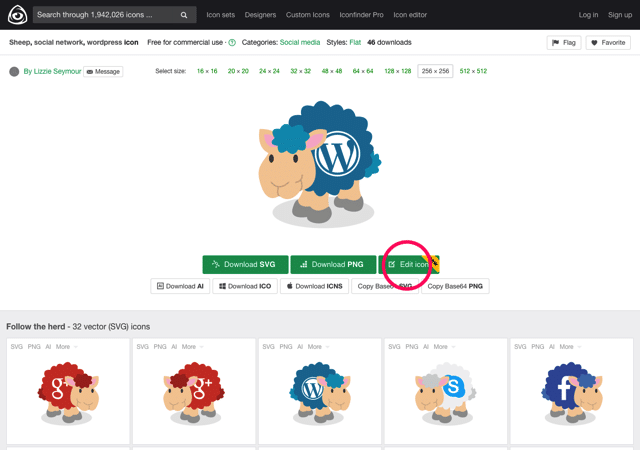
第二步:
接着图标自动汇入Iconfinder Icon Editor,等待一下就能开始利用简单的在线矢量图编辑器编辑。虽然是个在线编辑器,但速度很快、操作相当流畅,不会有一般编辑器的延迟或过度耗用资源的状况发生,也是我会推荐这个矢量图在线编辑工具的另一个原因。
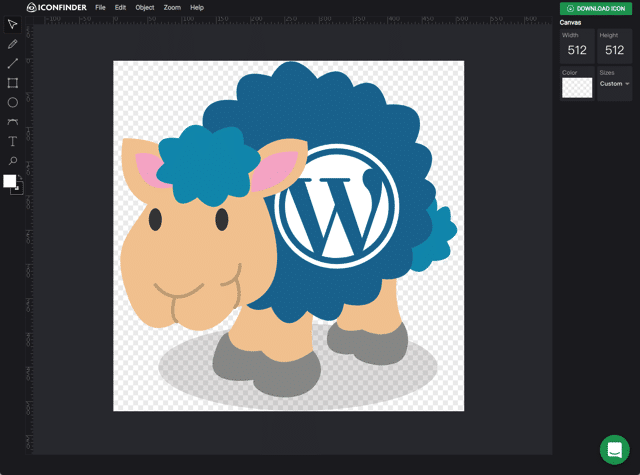
若你想将 Iconfinder Icon Editor 做为一般的编辑器使用,点击上方选单「File」然后找到第二个选项「Open SVG」就能直接开启计算机里的 SVG 矢量图。
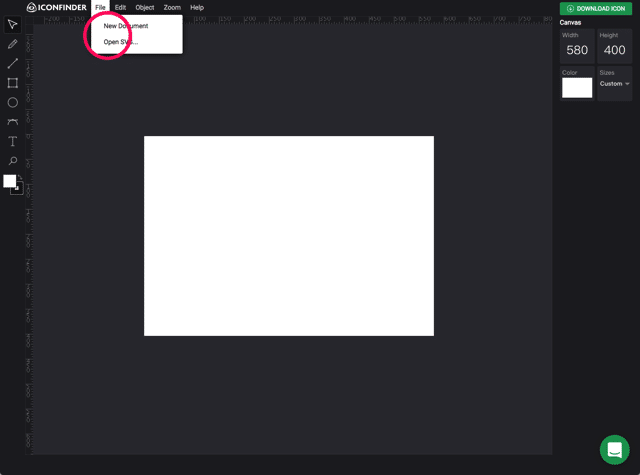
第三步
Iconfinder Icon Editor 就如同一般编辑器,可以点选图标里任何部分,让它变换颜色(从左侧选单下方点击调色盘)、调整位置、大小或旋转,若遇到图标方向角度不对时也可以通过这个编辑器来将图标翻转。
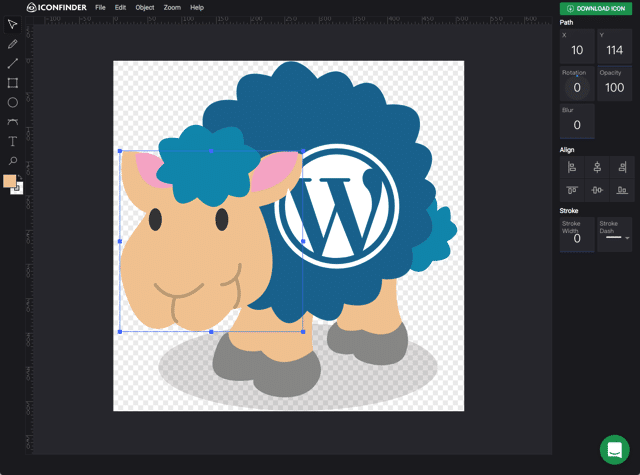
在测试Iconfinder Icon Editor后真的觉得编辑功能非常简单、快速。例如我想要调整图标中某个部分颜色,只要点击一下,选取后再从左下角找到调色盘,就能快速把图标的某部分颜色变换,完全不用担心不会使用矢量图编辑软件。
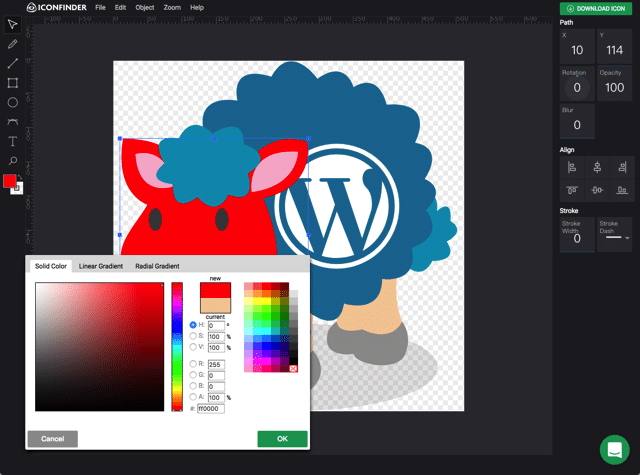
第四步
矢量图的每个部分都是一个对象,可通过 Shift 或 Ctrl 等组合键来多重选取,重设大小、旋转、移动位置或变换颜色。
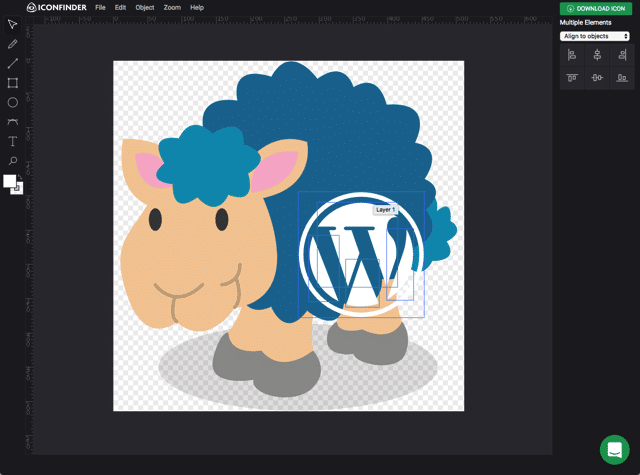
第五步
Iconfinder Icon Editor 另一个特色是可以在矢量图标内插入文字,而且支持中文显示,当切换到文字工具时,右侧可以调整位置、字型、样式、字体大小等细节。
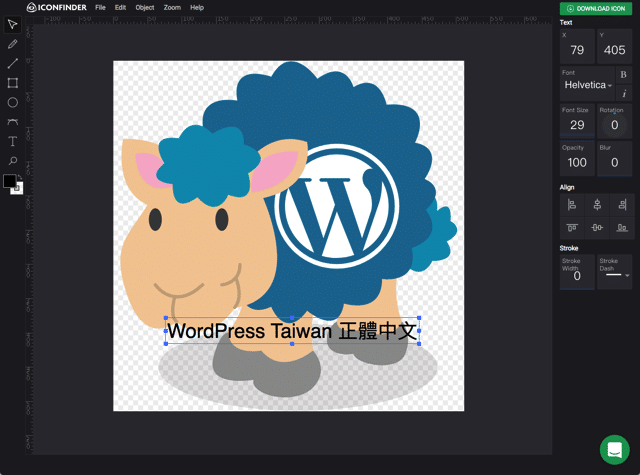
第六步
完成后,直接点选右上角的「Download Icon」就会跳出导出格式选项,默认情况下可导出为矢量图 SVG 格式(或通过快捷键输出、下载),也能在线转换格式为 PNG 位图,且有 16px、32px、64px、128px、256px 及 512px 等各种大小可供选择。
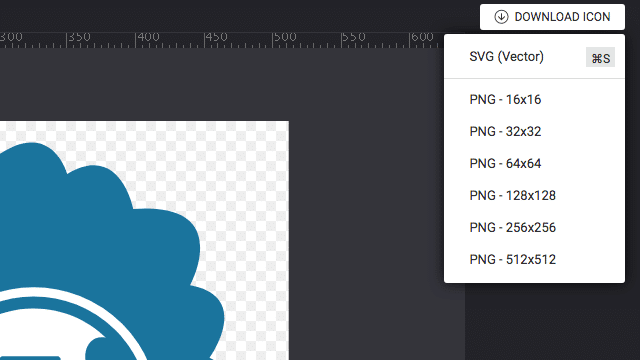
值得一试的三个理由:
开启浏览器就能使用,免下载、安装软件,也不用注册账号。
整合 Iconfinder 免费图标网站,可快速编辑在线图标。
导出为 SVG 或转档成各种大小的 PNG 图。
